本篇文章帶給大家的內容是介紹Python如何用控制變數建立對話程式。有一定的參考價值,有需要的朋友可以參考一下,希望對你們有幫助。
| 變數 | 符號 | 意義 | 預設值 |
|---|---|---|---|
| ##1 | var = tk.BooleanVar() | ||
| 0 | 2 | var = tk.StringVar() | |
| 空字串 | ## 3 | var = tk.IntVar() | 整數控制變數 |
4
var = tk.DoubleVar()
0.0
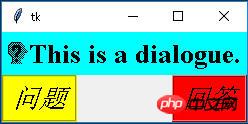 建立控制變數
建立控制變數
var = StringVar()
設定控制變量的值var.set("set a value.")
var.get("get a value from the control parameter.")控制變數使用實例
import tkinter as tk
root = tk.Tk()
# 创建一个label标签,在上面存放位图或者文字
labelx = tk.Label(root, bitmap='questhead', compound=tk.LEFT)
var = tk.StringVar()
var.set("This is a dialogue.")
labelx.config(textvariable=var)
labelx.config(bg='cyan')
labelx.config(font=('Times New Roman', 20, 'bold'))
labelx.config(relief=tk.FLAT)
labelx.config(bd=5)
# 点击问题按钮后,反应的函数
def askvar():
var.set("How are you?")
# 点击回答按钮后,反应的函数
def responsevar():
var.set("I'm fine. Thank you for your asking.")
# 按钮1创建
button1 = tk.Button(root, text="问题", command=askvar)
button1.config(bg='yellow')
button1.config(font=('楷书', 20, 'italic'))
button1.config(relief=tk.GROOVE)
# 按钮2创建
button2 = tk.Button(root, text="回答", command=responsevar)
button2.config(bg='red')
button2.config(font=('楷书', 20, 'italic'))
button2.config(relief=tk.RIDGE)
# 对创建的组件进行排兵布阵
labelx.pack(side=tk.TOP)
button1.pack(side=tk.LEFT)
button2.pack(side=tk.RIGHT)
root.mainloop()初始運行狀態
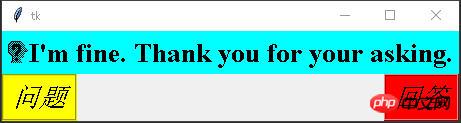
以上是Python如何用控制變數建構對話程序的詳細內容。更多資訊請關注PHP中文網其他相關文章!



